- 系统
- 教程
- 软件
- 安卓
时间:2020-12-02 来源:u小马 访问:次
ie是微软公司推出的一款网页浏览器,微软的windows操作系统中都自带有ie浏览器,有不少的朋友也在使用ie浏览器,浏览器使用久了就会产生缓存,下面小编就来说说ie清除缓存的方法。
ie浏览器是windows操作系统自带的浏览器,我们在使用ie的时候会产生一些缓存,但是很多朋友不知道ie清除缓存的方法,下面小编就来跟你说说ie清除缓存的方法。
ie清除缓存方法一
打开我们的电脑,在我们的电脑上找到ie浏览器并点击打开,
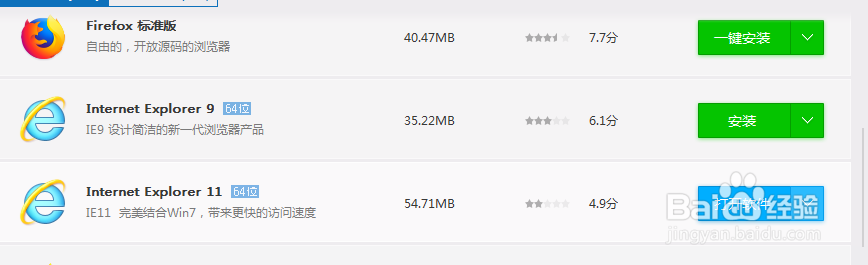
进入之后,点击屏幕右上方的设置按钮
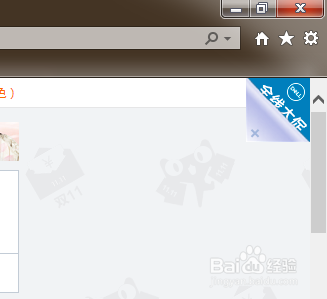
进入之后,点击Internet选项
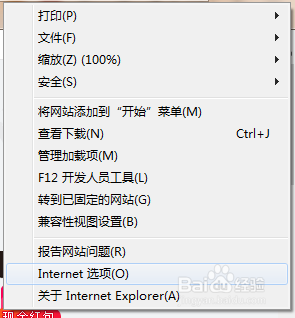
进入之后,点击删除
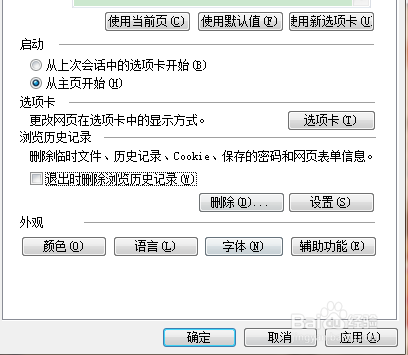
进入之后,接着勾选所有的数据,并点击删除就可以了。
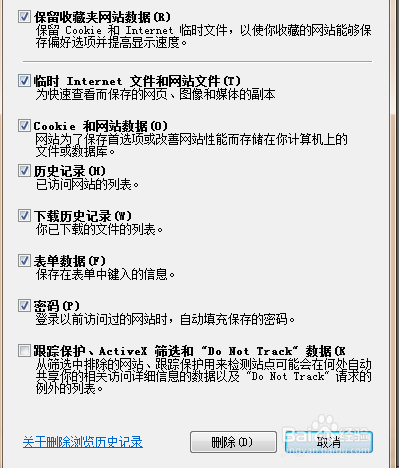
进入之后,你学会了吗?赶快动手试一试吧。
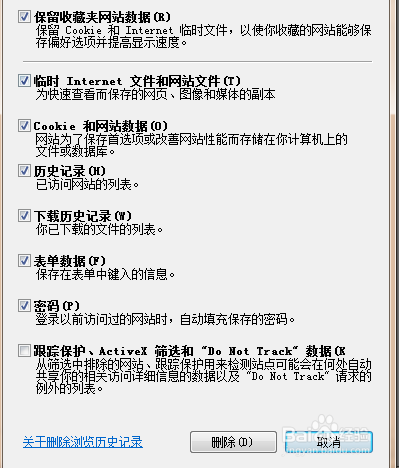
ie清除缓存方法二
1、点击开始菜单,依次展开所有程序--附件—记事本,创建个新的记事本;
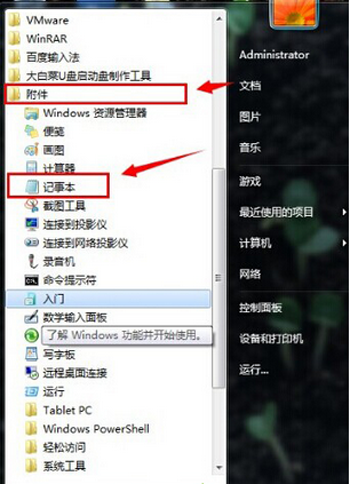
2、复制粘贴下面代码进新建的记事本中。
echo?off
color?0a
cd
cls
::Title?正在清理本机所有帐户下cookie和浏览器垃圾文件
dir?“%SystemDrive%Documents?and?Settings”?adb?》%SystemDrive%DirTmp.txt
for?f?%%a?in?(%SystemDrive%DirTmp.txt)?do?del?f?s?q?“%SystemDrive%Documents?and?Settings%%aCookies.”&del?f?s?q?“%SystemDrive%Documents?and?Settings%%aLocal?SettingsTemporary?Internet?Files.”
del?f?q?%SystemDrive%DirTmp.txt
pause
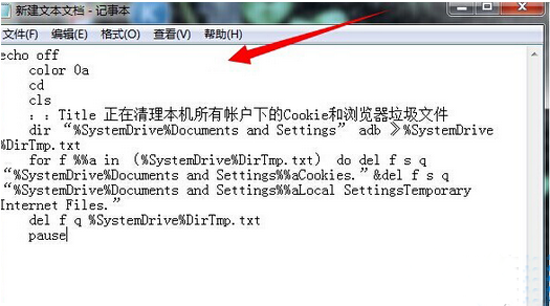
3、选择文件,点击另存为,把文件名定为“1.bat”完成设置;
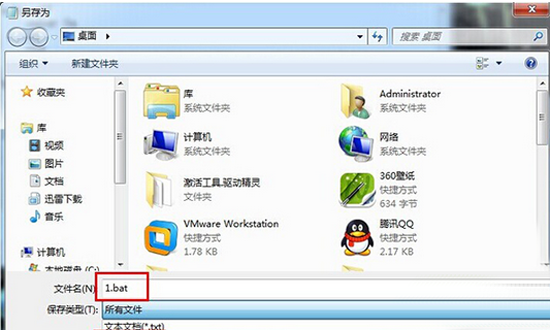
4、双击打开1.bat快速清除系统所有浏览缓存和浏览器cookies文件。
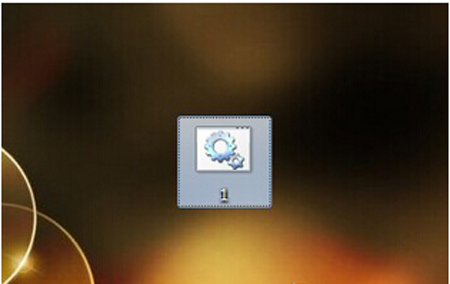
以上就是清除IE浏览器缓存的方法,希望可以帮助到大家。





